Configurez et triez facilement les services Windows avec Turbo Service Manager
Les services Windows exécutent des fonctions système importantes sans l'intervention de l'utilisateur pour maintenir le système d'exploitation et ses composants fonctionnels. Ces services peuvent être désactivés, suspendus, démarrés et repris manuellement à partir de Windows Prestations de service console. Alors que la plupart des utilisateurs ne modifient tout simplement pas l'état des services en cours d'exécution, il peut parfois être nécessaire d'activer / désactiver certains services. Par exemple, Windows Server 2008 nécessite l'activation manuelle des services Thèmes (après l'installation de Desktop Experience) pour activer l'effet Aero. Turbo Service Manager est une application portable qui aide à configurer facilement les services Windows.
Mise en garde: Cette application n'est pas recommandée pour les utilisateurs novices car on peut finir par provoquer des problèmes majeurs du système en raison d'une configuration incorrecte. Assurez-vous de savoir exactement ce que vous faites lorsque vous effectuez une configuration de service.
Les options disponibles incluent tout, depuis les options communes de démarrage, d'arrêt, de pause et de désactivation jusqu'à la possibilité d'enregistrer et de charger l'état du service à l'aide d'un fichier XML. Vous pouvez également trier, afficher et gérer le service par Win32 et le noyau. Il dispose également d'une fonction de chargement de test, qui vous informe des modifications qui auraient été appliquées si vous aviez chargé l'état du service. L'interface principale affiche tous les services actifs, leur état (en cours d'exécution ou inactif), l'état de démarrage (activé, désactivé, démarrage manuel ou au démarrage) et l'emplacement des exécutables de service sur le lecteur local.
Par exemple, dans la capture d'écran ci-dessous, certains services sont désactivés, comme le service de mise à jour Adobe Acrobat. C'est parce que j'aime garder certains services indésirables désactivés afin qu'ils ne démarrent pas au démarrage du système et ne monopolisent pas mes ressources système.
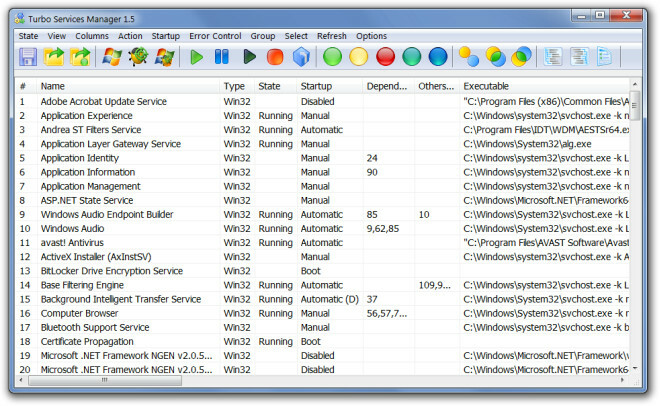
Par défaut, les services Win32 sont affichés, ce qui inclut les services natifs de l'application et de Windows. Si vous souhaitez passer au service du noyau, cliquez sur Noyau option de la barre d'outils. Ces services sont répertoriés avec leur nom, leur état, leur configuration de démarrage et leurs informations de contrôle d'erreur. Pour configurer l'un des types de services (Win32 ou noyau), sélectionnez un service et choisissez une option dans la barre d'outils. Les options disponibles sont Enregistrer (pour enregistrer un état de service en tant que fichier XML), Charger (pour charger un état de service à partir d'un fichier XML), Test Load (pour donner vous prévisualisez les modifications), Démarrer, Pause, Reprendre, Désinstaller, Automatique, Manuel, Démarrage, Système (pour configurer la façon dont le service est activé ou géré).
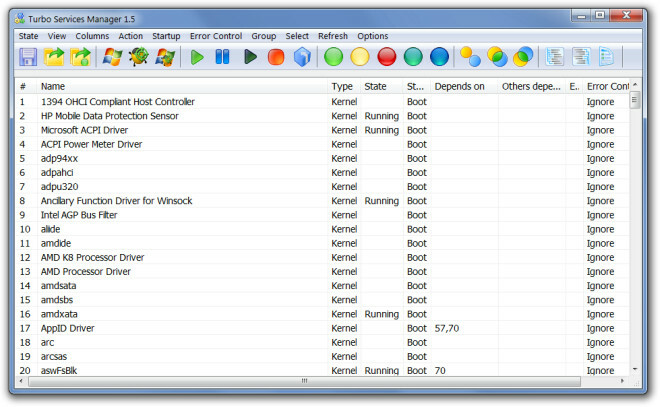
La barre d'outils contient également trois types d'options de regroupement pour vous aider à affiner davantage les services que vous souhaitez afficher. Ces options vous permettent de répertorier les services par aucun groupe, par état de groupe et par services de démarrage. Turbo Service Manager est disponible pour les systèmes d'exploitation Windows 32 bits et 64 bits. Il fonctionne sur Windows XP, Windows Vista et Windows 7.
Télécharger Turbo Service Manager
Chercher
Messages Récents
Afficher et extraire des ressources à partir de fichiers EXE, DLL, CPL, SYS, SCR, OCX, AMC, AX
Explorateur de ressources Alpha SF est une application pour affiche...
Logiciel de récupération de données NTFS et FAT gratuit
Certaines personnes ont des disques locaux au format FAT et d'autre...
Libérez de la mémoire RAM sous Windows 7 / Vista rapidement et facilement
Voulez-vous libérer un peu de mémoire RAM sous Windows 7 / Vista? V...


